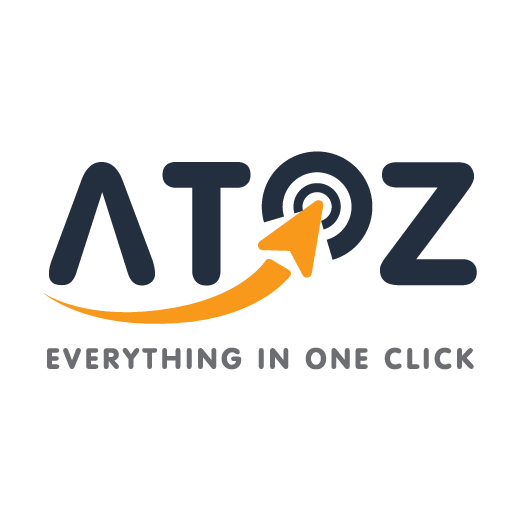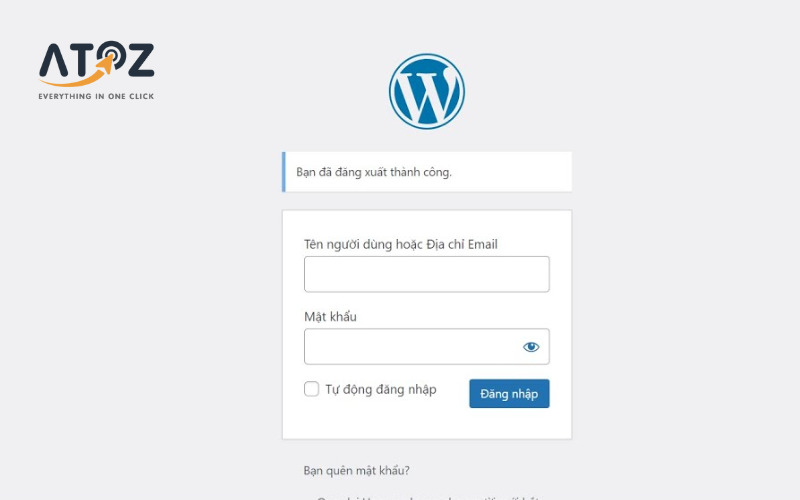Cách lấy lại mật khẩu WordPress Admin đơn giản nhất
Quên mật khẩu quản trị WordPress và không thể truy cập trang web? Đừng lo, bạn có thể lấy lại mật khẩu WordPress Admin nhanh chóng thông qua email, phpMyAdmin hoặc MySQL. Dưới đây, ATOZ Solutiosn sẽ đưa ra những hướng dẫn chi tiết giúp bạn khôi phục mật khẩu admin WordPress một cách dễ dàng.
Tại sao cần lấy lại mật khẩu WordPress Admin?
Quên mật khẩu WordPress Admin là tình huống không hiếm gặp và có thể gây gián đoạn nghiêm trọng trong quá trình quản trị website. Việc khôi phục mật khẩu không chỉ giúp bạn nhanh chóng lấy lại quyền truy cập mà còn đảm bảo tính liên tục trong việc cập nhật và vận hành trang web.
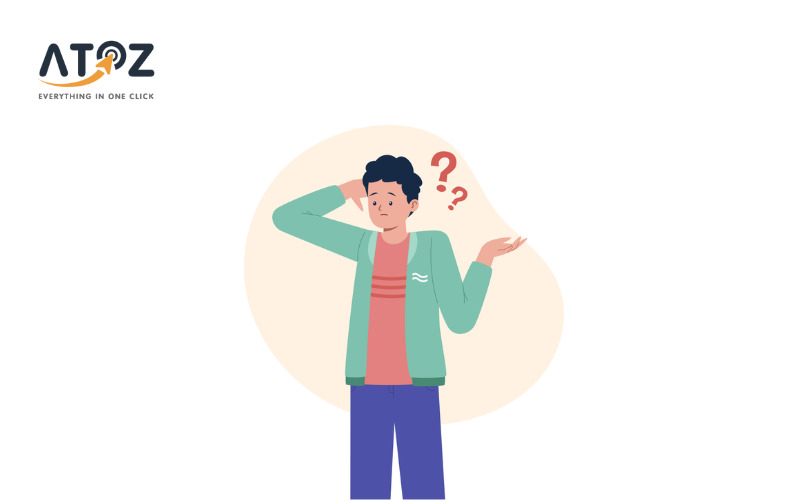
Ngoài ra, để bảo mật WordPress tối ưu, bạn nên thường xuyên thay đổi mật khẩu và tránh sử dụng một mật khẩu cho nhiều tài khoản khác nhau. Nếu bạn gặp sự cố mất quyền truy cập, cần thực hiện ngay các bước đặt lại mật khẩu WordPress để tránh bị gián đoạn hoạt động website.
Mẹo bảo mật: Nếu bạn muốn tăng cường khả năng chống tấn công mạng, hãy sử dụng WordPress Hosting chất lượng cao với các công nghệ bảo vệ như Imunify360, CloudLinux nhằm ngăn chặn các cuộc tấn công từ hacker và giảm thiểu rủi ro bảo mật.
>> Đọc thêm: 10+ Cách Bảo Mật Website WordPress Tránh Khỏi Hacker
4 cách lấy lại mật khẩu WordPress Admin
Việc quên mật khẩu WordPress Admin có thể khiến bạn mất quyền truy cập vào website, gây gián đoạn công việc. Dưới đây là 4 cách đơn giản để lấy lại mật khẩu WordPress Admin, giúp bạn nhanh chóng đăng nhập và tiếp tục quản trị website.
Khôi phục mật khẩu WordPress qua trang đăng nhập
Đây là cách nhanh nhất và dễ thực hiện, chỉ mất vài phút để lấy lại mật khẩu.
- Bước 1: Truy cập [domain]/wp-login.php và nhấp vào “Lost your password?”.
- Bước 2: Nhập username hoặc email đã liên kết với tài khoản WordPress.
- Bước 3: Nhấn “Get New Password” để nhận email khôi phục.
- Bước 4: Kiểm tra email, click vào link đặt lại mật khẩu và nhập mật khẩu mới.
Lưu ý: Bạn có thể sử dụng mật khẩu do WordPress tự tạo để đảm bảo độ bảo mật cao hơn. Nếu khó nhớ, hãy lưu trữ bằng trình quản lý mật khẩu như Google Password Manager hoặc 1Password.
Thay đổi mật khẩu WordPress qua user dashboard
Nếu trình duyệt của bạn đã lưu mật khẩu và bạn vẫn có thể đăng nhập, hãy thay đổi mật khẩu trực tiếp trong WordPress Dashboard.
- Bước 1: Truy cập Dashboard WordPress → Users → Your Profile.
- Bước 2: Kéo xuống phần Account Management, nhấn Generate Password để tạo mật khẩu mới.
- Bước 3: Nhấn “Update Profile” để lưu thay đổi.
Mẹo bảo mật: Hạn chế sử dụng mật khẩu dễ đoán. Bạn có thể dùng các công cụ như LastPass để tạo và quản lý mật khẩu an toàn.
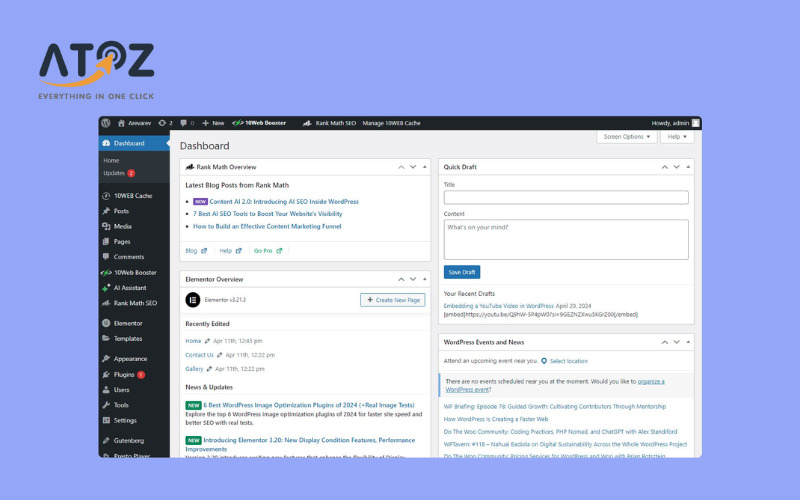
Đặt lại mật khẩu WordPress qua phpMyAdmin
Nếu bạn không thể truy cập WordPress qua 2 cách trên, hãy thay đổi mật khẩu trực tiếp trong Database WordPress thông qua phpMyAdmin.
- Bước 1: Đăng nhập vào cPanel hoặc DirectAdmin.
- Bước 2: Mở phpMyAdmin, chọn database chứa website của bạn.
- Bước 3: Chọn bảng wp_users, tìm tài khoản admin và nhấn Edit.
- Bước 4: Tại dòng user_pass, nhập mật khẩu mới và chọn MD5 để mã hóa.
- Bước 5: Nhấn “Go” để lưu thay đổi, sau đó thử đăng nhập lại WordPress bằng mật khẩu mới.
Reset mật khẩu WordPress qua MySQL Console
Nếu bạn sử dụng VPS hoặc Dedicated Server, bạn có thể thay đổi mật khẩu trực tiếp qua MySQL Console. Nếu bạn có quyền truy cập vào máy chủ, bạn có thể đặt lại mật khẩu WordPress thông qua MySQL bằng cách thực hiện các bước sau:
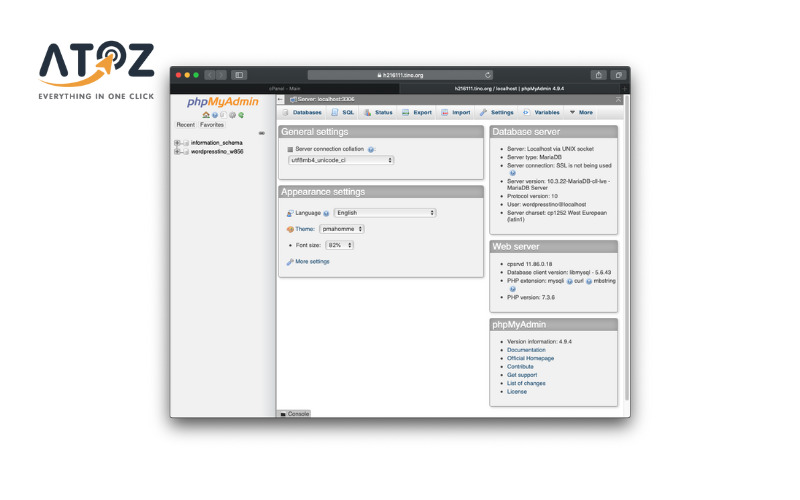
Bước 1: Kết nối SSH với máy chủ Linux và truy cập MySQL.
[root@localhost public_html]# mysqlWelcome to the MariaDB monitor. Commands end with ; or \g. Your MariaDB connection id is 3 Server version: 5.5.68-MariaDB MariaDB Server Copyright (c) 2000, 2018, Oracle, MariaDB Corporation Ab and others. Type ‘help;’ or ‘\h’ for help. Type ‘\c’ to clear the current input statement.
MariaDB [(none)]>
Bước 2: Kiểm tra danh sách cơ sở dữ liệu đang có trên hệ thống.
MariaDB [(none)]> show databases;
+——————–+
| Database |
+——————–+
| information_schema |
| admin_db |
| admin_default |
| mysql |
| performance_schema |
| phpmyadmin |
| roundcube |
+——————–+
7 rows in set (0.00 sec)
Bước 3: Chọn cơ sở dữ liệu chứa thông tin trang web WordPress cần thay đổi mật khẩu.
MariaDB [(none)]> use admin_db;
Database changed
MariaDB [admin_db]>
Bước 4: Hiển thị danh sách các bảng có tên kết thúc bằng “users”.
MariaDB [admin_db]> show tables like ‘%users’;
+—————————–+
| Tables_in_admin_db (%users) |
+—————————–+
| wp_users |
+—————————–+
1 row in set (0.01 sec)
Bước 5: Lấy danh sách người dùng hiện có trên WordPress.
MariaDB [admin_db]> select ID,user_login,user_pass from wp_users;
+—-+————+————————————+
| ID | user_login | user_pass |
+—-+————+————————————+
| 1 | admin | $P$BjHgpE3srlAMStEZoCwi2XJr8pMkaz. |
+—-+————+————————————+
1 row in set (0.00 sec)
Bước 6: Cập nhật mật khẩu mới cho tài khoản quản trị viên.
MariaDB [admin_db]> update wp_users set user_pass = MD5(’44qe4$Q#%xRAvAEv’) where ID = 1;
Query OK, 1 row affected (0.00 sec)
Rows matched: 1 Changed: 1 Warnings: 0
Sau khi hoàn thành, bạn có thể sử dụng mật khẩu mới để đăng nhập vào WordPress.
>>> Đọc thêm: Nên thiết kế web bằng WordPress hay code tay?
Kết luận
Với các phương pháp trên, bạn có thể lấy lại mật khẩu WordPress Admin một cách nhanh chóng, đảm bảo quyền truy cập và quản lý website mà không gặp gián đoạn. Hãy chọn cách phù hợp nhất với bạn và luôn đảm bảo lưu trữ thông tin đăng nhập an toàn để tránh sự cố trong tương lai. Theo dõi ATOZ Solutions để cập nhật thêm kiến thức bổ ích nhé.
CÔNG TY TNHH GIẢI PHÁP CÔNG NGHỆ ATOZ thiết kế website chuyên nghiệp – Chuẩn SEO – Tối ưu tốc độ – Bảo mật cao
Liên hệ:
- Địa chỉ: 1/1 Hoàng Việt, P. 4, Q. Tân Bình, TP. HCM
- Email: [email protected]
- Hotline: +84 968 777 215
- Fanpage: ATOZ Solutions – Giải pháp công nghệ